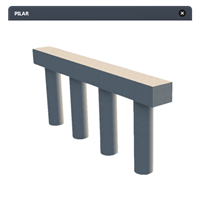Elija un estilo de pilar para su puente en un catálogo de componentes de pilar paramétricos; a continuación, edite las propiedades del pilar según sus necesidades.
Puede desplazar y girar los pilares de puente en modo de edición mediante los gizmos de transformación y giro. Utilice la tarjeta de recursos Puente para cambiar el número de pilares de un puente. para suprimir manualmente un pilar de un puente, seleccione el pilar en modo de edición y pulse la tecla Supr.
Para cambiar el estilo de pilar (con componentes paramétricos)
- Seleccione el puente y haga clic de nuevo en un pilar para seleccionarlo.
- Haga clic en




 para activar y desactivar la transparencia de tablero de puente.
para activar y desactivar la transparencia de tablero de puente.
- Haga clic en




 para ajustar la opacidad de superficie de terreno.
para ajustar la opacidad de superficie de terreno.
- Haga clic en




 para administrar la visibilidad de la capa de terreno.
para administrar la visibilidad de la capa de terreno.
-
Tras seleccionar un pilar, se visualiza su tarjeta de recursos.
Consejo: Para facilitar la visualización y edición de pilares y bases del pilar, puede activar y desactivar la transparencia de tablero de puente, ajustar la opacidad de superficie de terreno o, incluso, ocultar la capa de terreno.
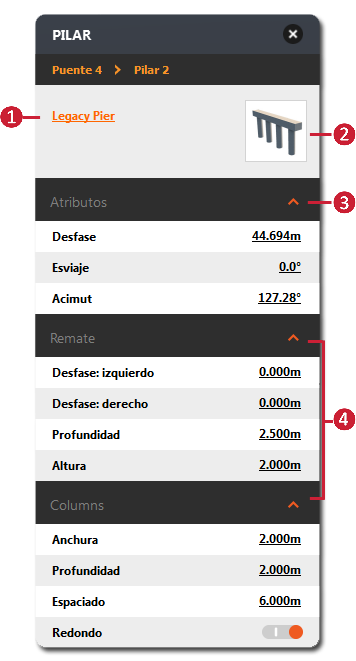 |
|